Merhaba Arkadaşlar bugün size WordPress’te eklentili ve manuel şekilde ayrıntılı WordPress site taşımayı göstereceğim. Öncelikle bu işleme neden ihtiyaç duyarız? Eğer web sitemizin önceden yedeğini aldıysak yedeği tekrardan sağlıklı şekilde kurmak için veya sitemizi farklı hosting’e taşımak için bu işlemlere ihtiyaç duyarız.
Eklenti ile WordPress site taşıma
Eklenti ile WordPress site taşıma en kolay ama hataya en açık yoldur. Genel olarak ben düşük dosya boyutlu yedeği olan web sitelerini eklenti yolu ile taşıma yaparım genelde bir hata ile karşılaşmam aksine eğer farklı bir alan adına siteyi taşıyacaksanız site içerisindeki bağlantı adreslerinin yapısını da değiştirdiği için çok kullanışlı oluyor. Eklenti ile WordPress site taşıma işlemine başlıyalım.
WordPress panelimizin menüsünün içerisinden Eklentiler>Yeni Ekle butonunu basıp “All-in-One WP Migration” adlı eklentiyi aratıp indiriyoruz ve kuruyoruz.
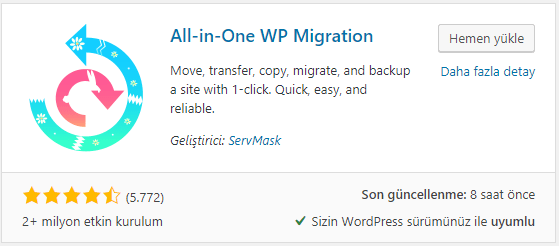
Yükleyip etkinleştirdikten sonra WordPress panelimizin menüsünden eklentiyi bulup “Dışa Aktar” butonuna basıyoruz ve dışarı aktarım butonundan “Dosya” butonuna basıp yedek alma işlemini başlatıyoruz.
Yedek alma işlemimiz tamamlandıktan sonra “Download Alanadınız.com.tr” şeklindeki yeşil butona basıp sitemizin yedeğini indiriyoruz
Sonrasında sitemizi taşıyacağımız diğer hostinge sıfırdan bir WordPress kurulumu yapıp içine sadece “All-in-One WP Migration” adlı eklentiyi indirip kuruyoruz. Ve WordPress panelimizin menüsünden eklentiyi bulup “İçe Aktar” butonunu seçip İçeri Aktarma İşlemine Başlıyoruz. Burada dikkat etmemiz gereken kısım Maximum upload file size: XX MB yazar. eğer yedeğimiz burada yazan boyuttan yüksek ise taşıma işlemini başlatamazsınız. Buradaki XX sizin .htaccess içerisinde ki upload_max_filesize ve post_max_size değerleridir. Bu değerleri arttırmanın yolu ise .htaccess dosyasının içerisine sizlere verdiğim kodları girmetkir.
php_value upload_max_filesize 128M php_value post_max_size 128M php_value max_execution_time 300 php_value max_input_time 300
Aktarma işlemimiz başladıktan sonra aktarma işlemini ara ara kontrol edin size devam etmek isteyip istemediğinizi soracaktır devam butonuna bastıktan sonra taşıma işlemimiz kendisi yüklenip kurulacaktır.
Ve sitemizin taşıma işlemi tamamlandı. Bu kısımda “1. You must save your permalinks structure twice. Permalinks Settings (opens a new window)” dediği kısımda kalıcı bağlantıların oturması açısından sizi Kalıcı Bağlantılar sayfasına gönderiyor burada hiçbir işlem yapmadan kaydet butonuna basmanız yeterli olucaktır.
Taşıma İşlemimiz tamamlanmıştır.
Manuel WordPress site taşıma
Manuel taşıma ise benim gözümde garantidir. Çünkü ana dosyaları bire bir kopyalayıp diğer bir hostinge atıyoruz. Tabi bu işlemleri yaparken de dikkat etmemiz gereken durumlar oluyor. Manuel WordPress site taşıma işlemine geçelim.
İlk olarak hostingimizin içerisinden web site dosyların ham halini bilgisayarımıza indiriyoruz.
Sonrasında cpanel veya kullandığınız başka hosting yönetim panelinden PhpMyAdmin’e bağlanıp Veritabanımızın yedeğini alıyoruz
Manuel yedek alma işlemimiz tamamlandı. Sonrasında aldığımız site dosyaların yedeğini filezilla veya hosting panelinizin dosya yöneticisi kısmından aktarıyoruz.
Veritabanımızın yedeğini taşımak için tekrardan yeni hosting panelimizden PhpMyAdmin’e bağlanıyoruz ve bir veritabanı oluşturuyoruz (cpanel veya başka hosting panellerden otomatik şekilde veritabanı oluşturabilirsiniz.)
Yeni oluşturduğumuz veri tabanının içerisine girerek İçe Aktar sekmesini seçip yedeğimizi aktarıyoruz.
Dikkat! Eğer sitenizi farklı bir alan adına taşıyorsanız size verdiğim sql sorgusunu SQL sekmesinden çalıştırmanız gerekmektedir kodların içerisinde eskiurl yazan kısma yedeği aldığımız alan adını yeniurl yazan kısma ise taşıdığımız alan adını yazacağız alan adlarını yazarken sonuna “ / ” koymamalısınız.
UPDATE wp_options SET option_value = replace(option_value, 'http://www.eskialanadi', 'http://www.yenialanadi') WHERE option_name = 'home' OR option_name = 'siteurl'; UPDATE wp_posts SET guid = replace(guid, 'http://www.eskialanadi','http://www.yenialanadi'); UPDATE wp_posts SET post_content = replace(post_content, 'http://www.eskialanadi', 'http://www.yenialanadi'); UPDATE wp_postmeta SET meta_value = replace(meta_value,'http://www.eskialanadi','http://www.yenialanadi');
Veritabanımıza yedeğimizi aktardıktan sonra hosting panelimizden kullanıcı oluşturup veritabanımıza kullanıcı ekliyeceğiz eğer localhostda çalışıyorsanız bu adımı atlayabilirsiniz çünkü wordpress veritabanı bağlantısı yaparken kullanıcı adına root şifre kısmınıda boş bırakarak bağlantı sağlayabilirsiniz.Yeni Kullanıcı Ekle kısmından yeni bir kullanıcı oluşturuyoruz ve daha sonra veritabanına kullanıcı ekle kısmından oluşturduğumuz kullanıcıyı veritabanımıza bağlıyoruz.
Veritabanına kullanıcı ekle yaptıktan sonra karşımıza çıkan listedeki tüm ayrıcalıkları işaretleyip kaydediyoruz.
Veritabanımıza kullanıcı ekledikten sonra wp-config.php dosyasından veritabanı bağlantısını gerçekleştiriyoruz. Bu kısımda DB_NAME kısmına veritabanı adını, DB_USER kısmına oluşturduğumuz veritabanı kullanıcı adını, DB_PASSWORD kısmına ise kullanıcı şifresini giriyoruz ve taşıma işlemimizi tamamlamış oluyoruz
Ve taşıma işlemimiz tamamlanmıştır.
Eğer işinize yaradıysa aşağıdan yorum bırakırsanız sevinirim. Herhangi bir hata veya sorunda yorum kısmından bana veya daha bilgili arkadaşlara ulaşarak yardım alabilirsiniz.

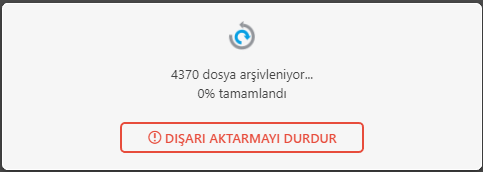
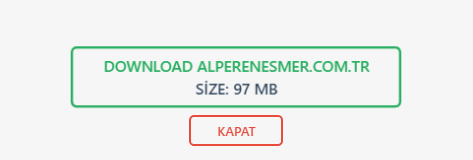
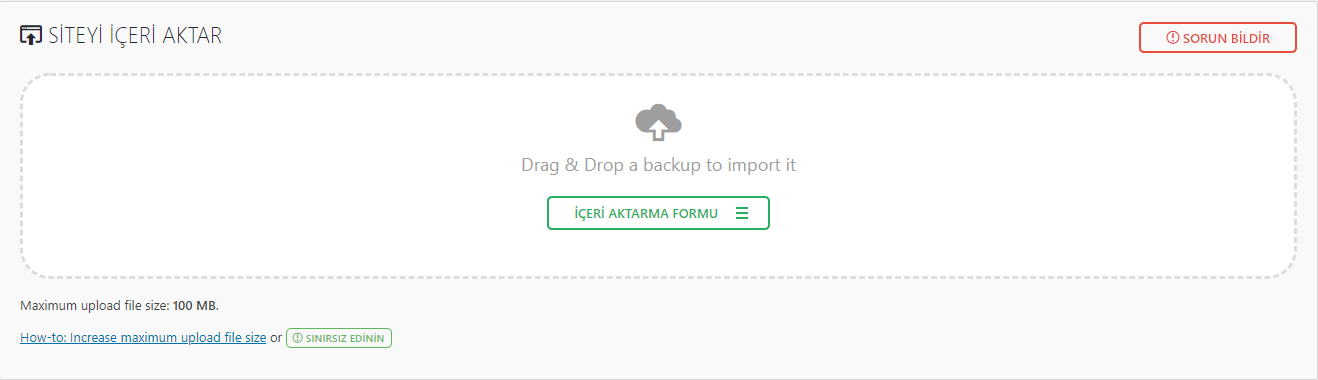
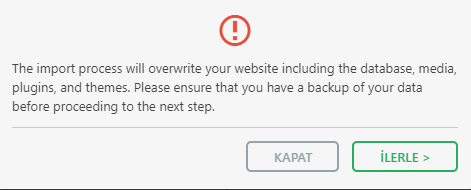

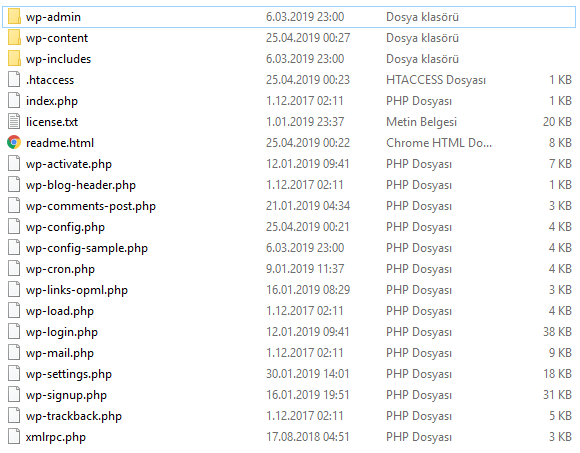
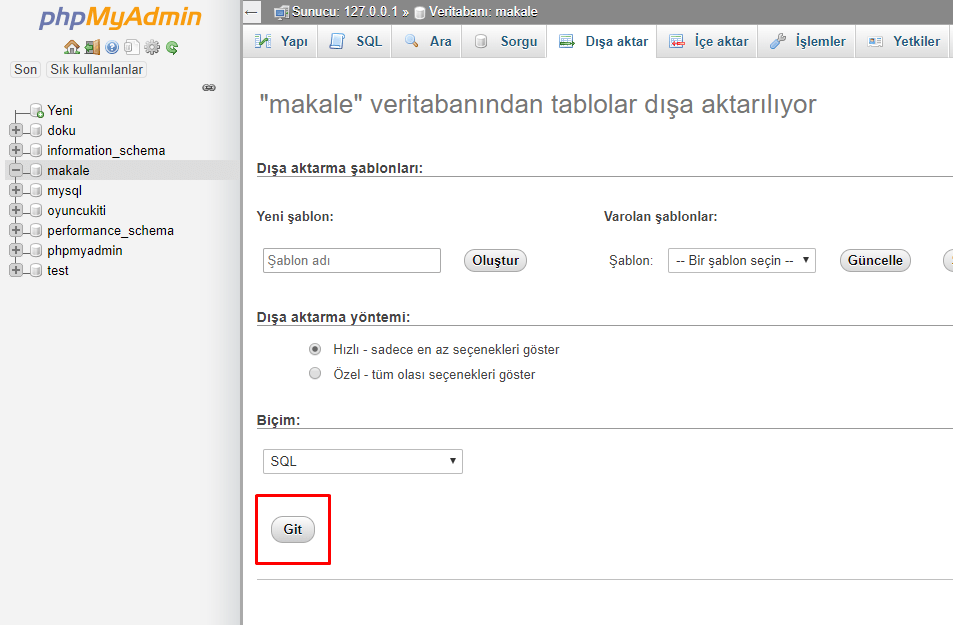
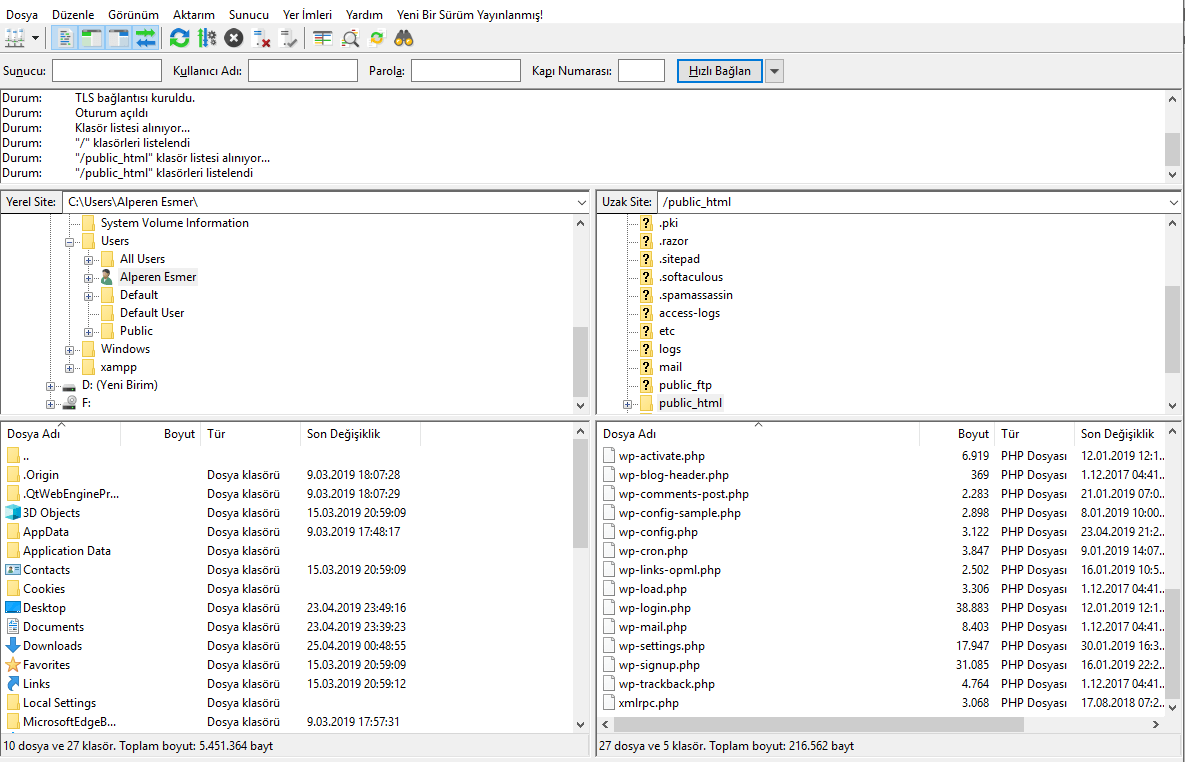
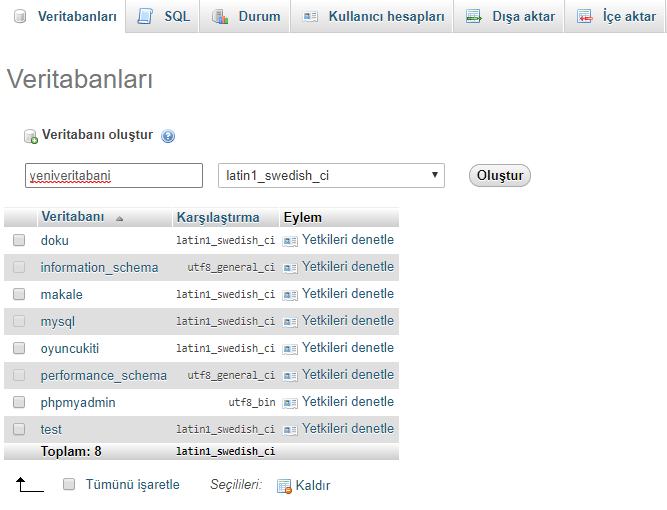
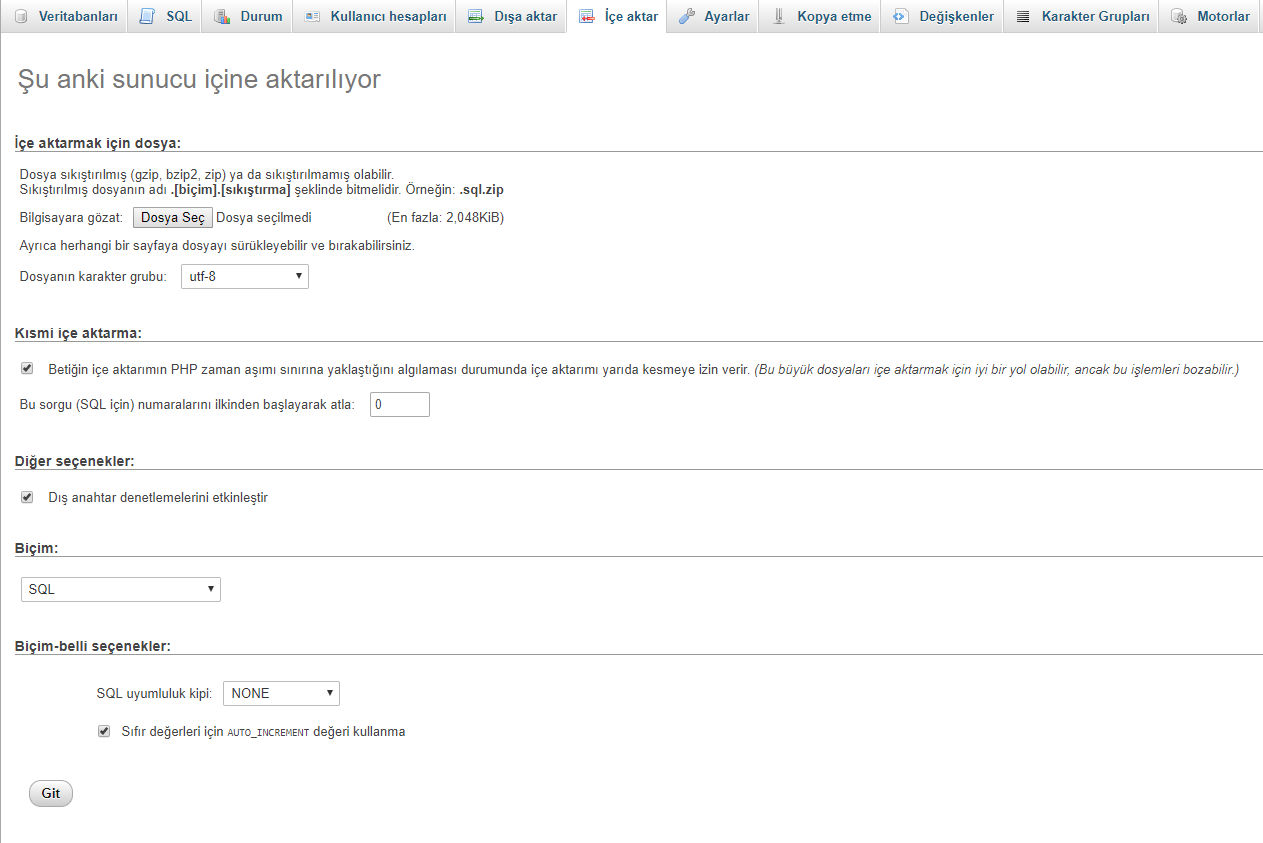
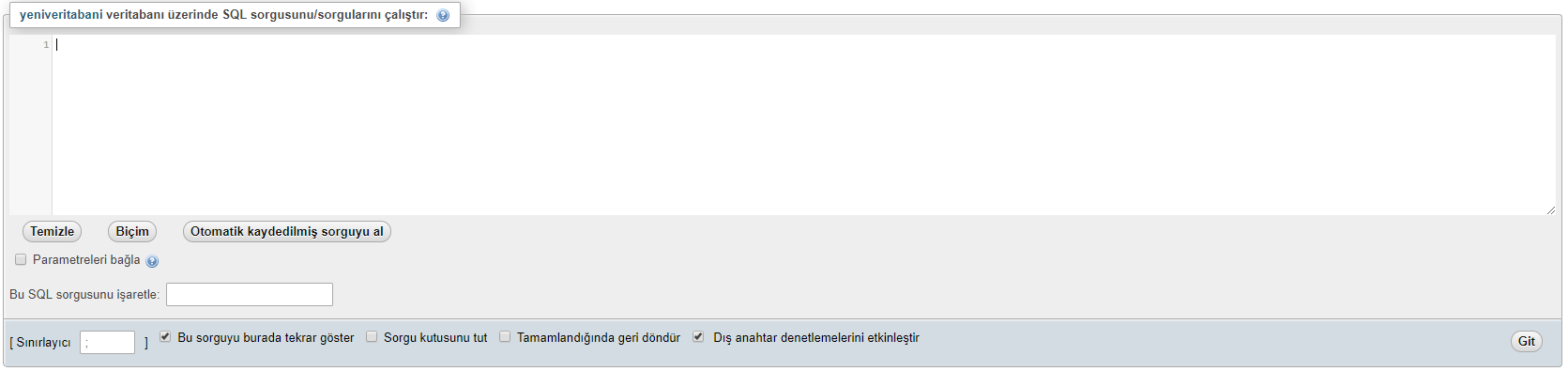
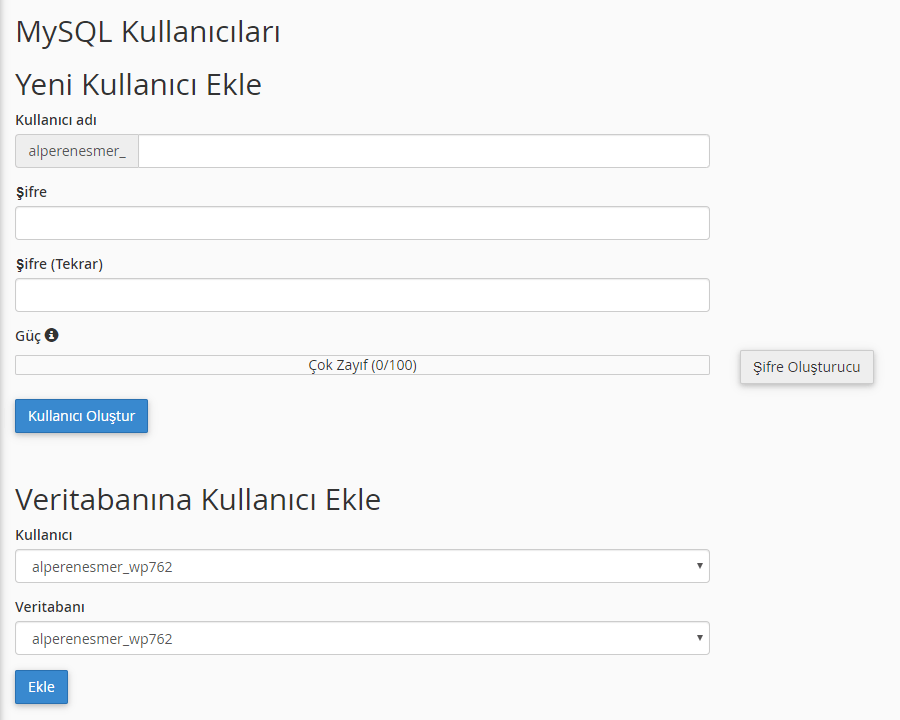
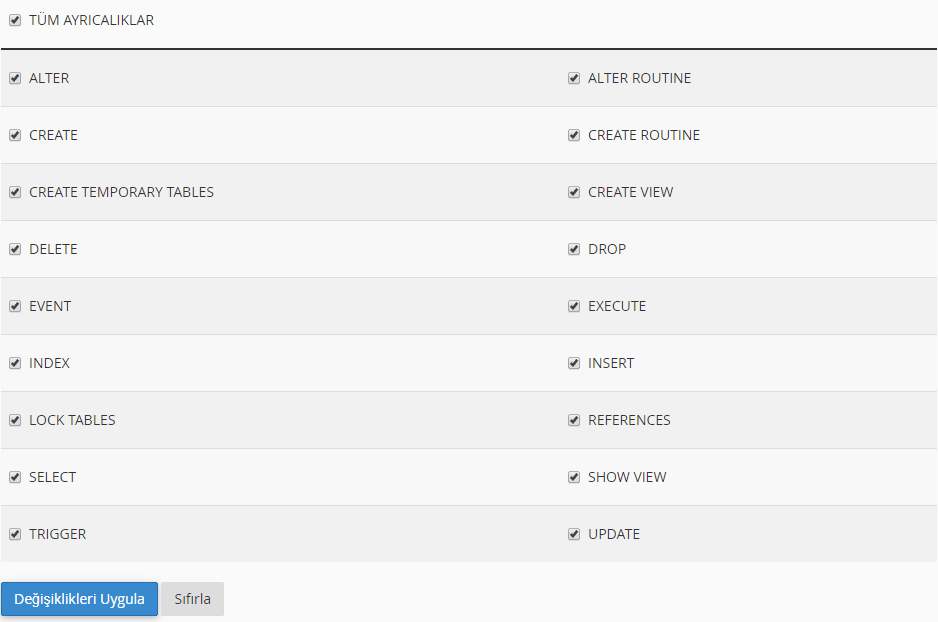
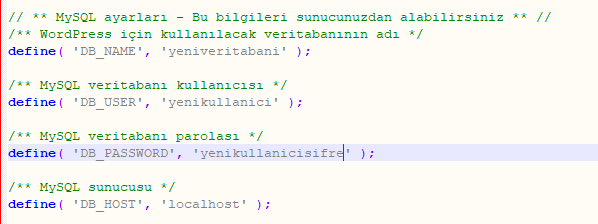

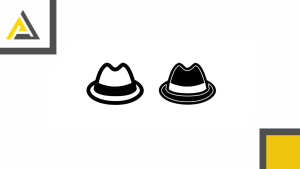

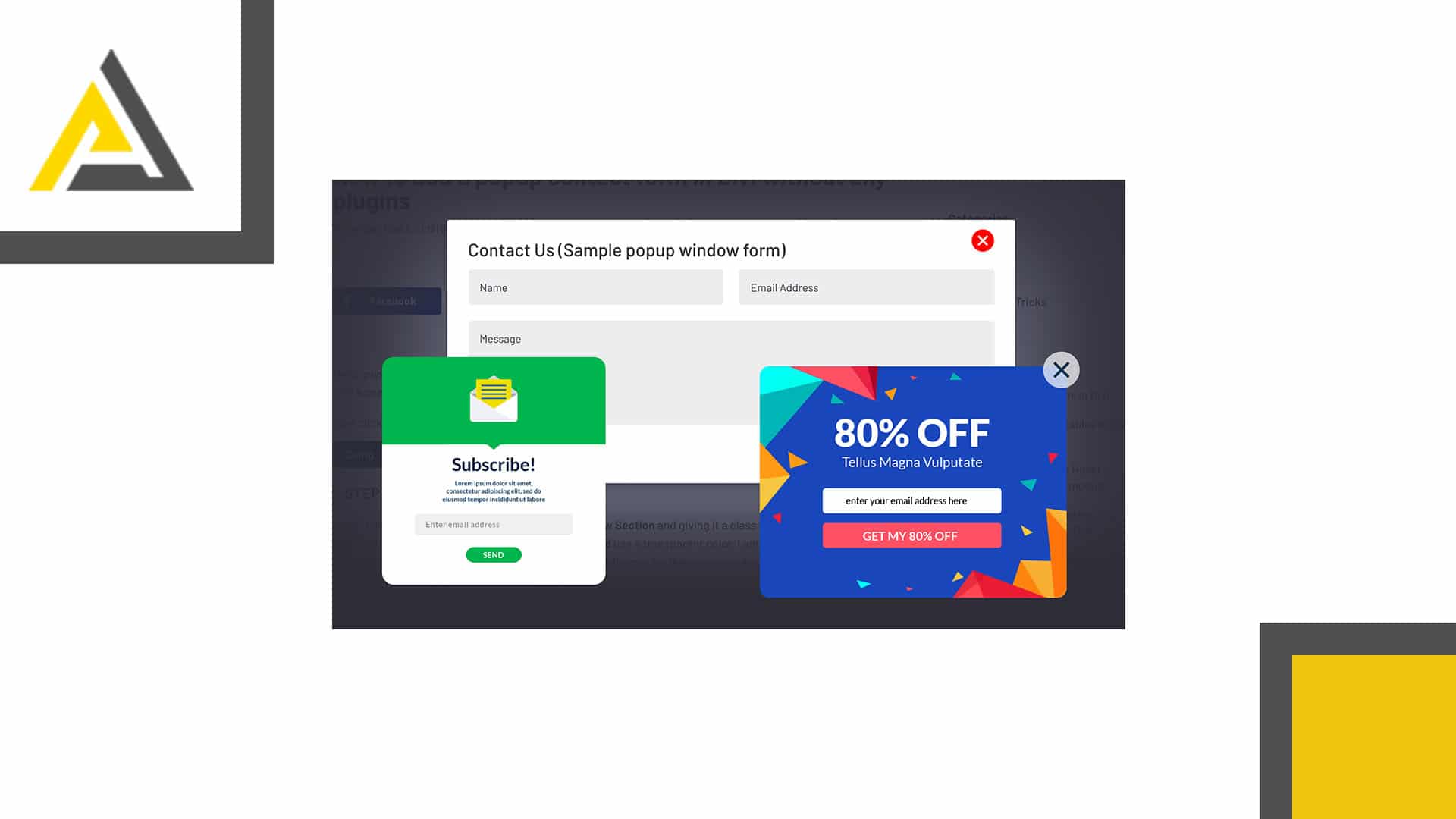
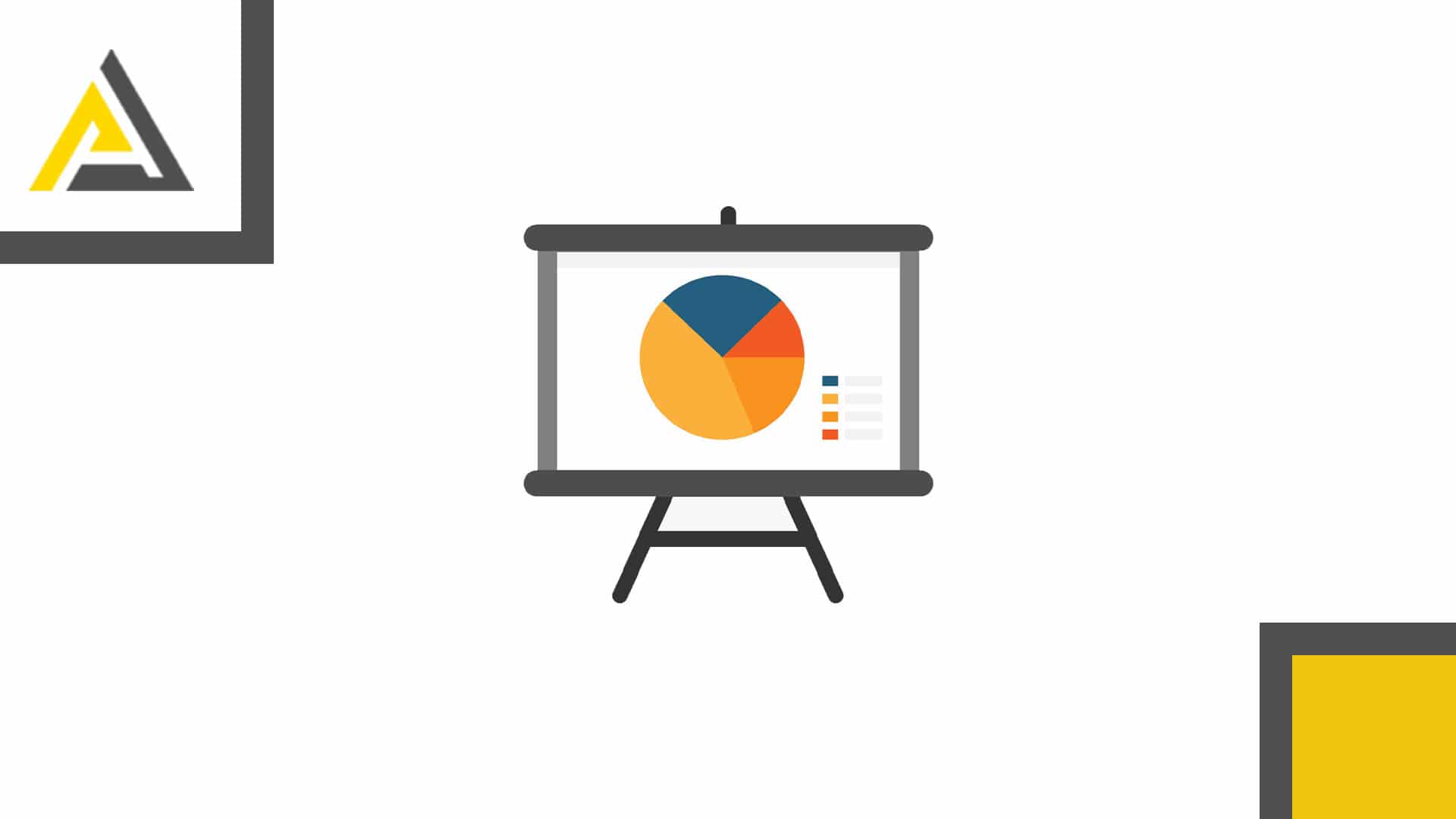
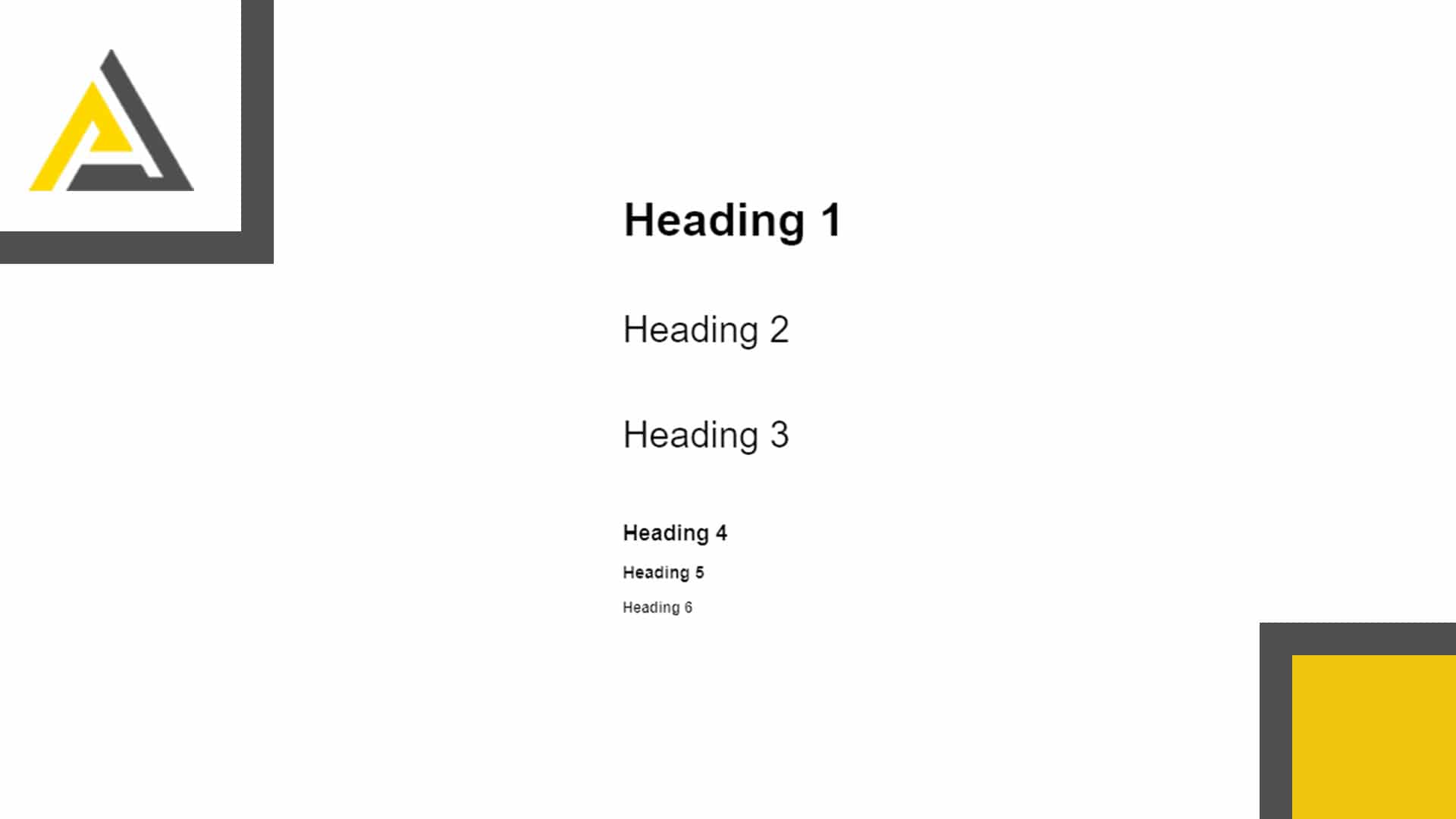
Manuel taşıma işime yaradı eskiden hatalar alıyordum şuan sıkıntısız taşıdım teşekkürler Alperen 🙂